Til stor irritasjon for hver tenåring blir Snapchat stadig mer populær blant voksne. Selvfølgelig kan en app designet for å vise de mer personlige aspektene av livet ditt få voksne i trøbbel med for eksempel sjefer, kolleger, eks-flammer og mer. Etter hvert som folk blir mer og mer opptatt av deres offentlige og profesjonelle image på appen, påstår det Snapchat å begynne å se på mer raffinerte måter å beskytte personvernet på. I mellomtiden er det noen ting du kan gjøre for å forhindre at uønskede øyne pirker inn i bildene dine.

Snapchat-historien din er et arkiv med snaps som du vil at folk skal kunne se når de passer. Alle Snaps du sender inn i «My Story» varer i 24 timer før du forsvinner, og du kan rediger hvem som kan se Snapchat-historien din . Følg disse trinnene fra Snapchat-kameraet.
hvordan du deler en historie på instagram
- Trykk på din 'profil' ikonet i øvre venstre hjørne. Hvis du bruker 'Bitmoji', vil den se ut som din bitmoji i stedet.
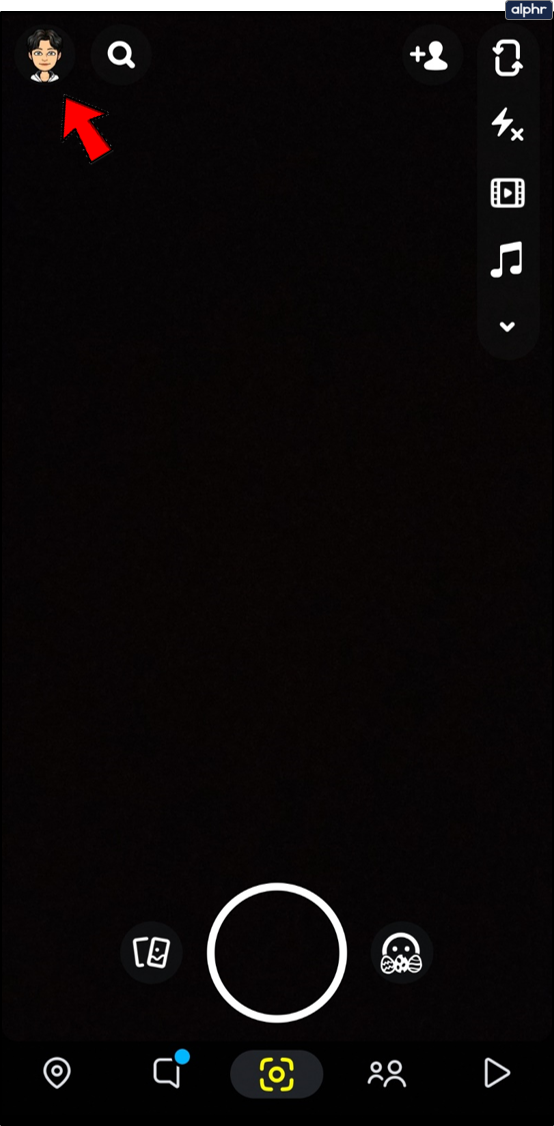
- Trykk på 'tannhjul'-ikonet (Innstillinger) i øvre høyre hjørne.
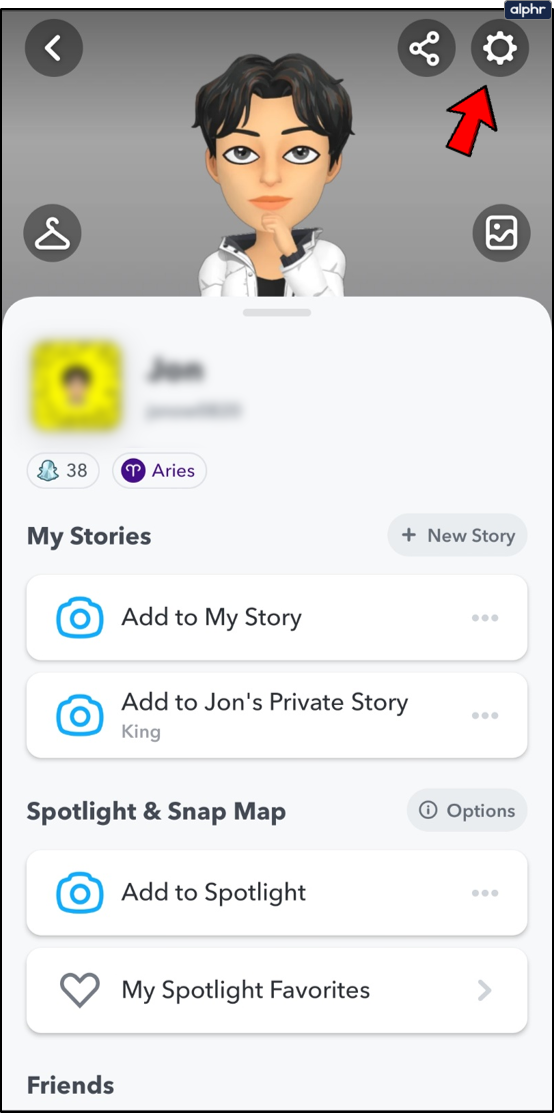
- Rull ned og velg 'Se min historie' under 'Hvem kan...'
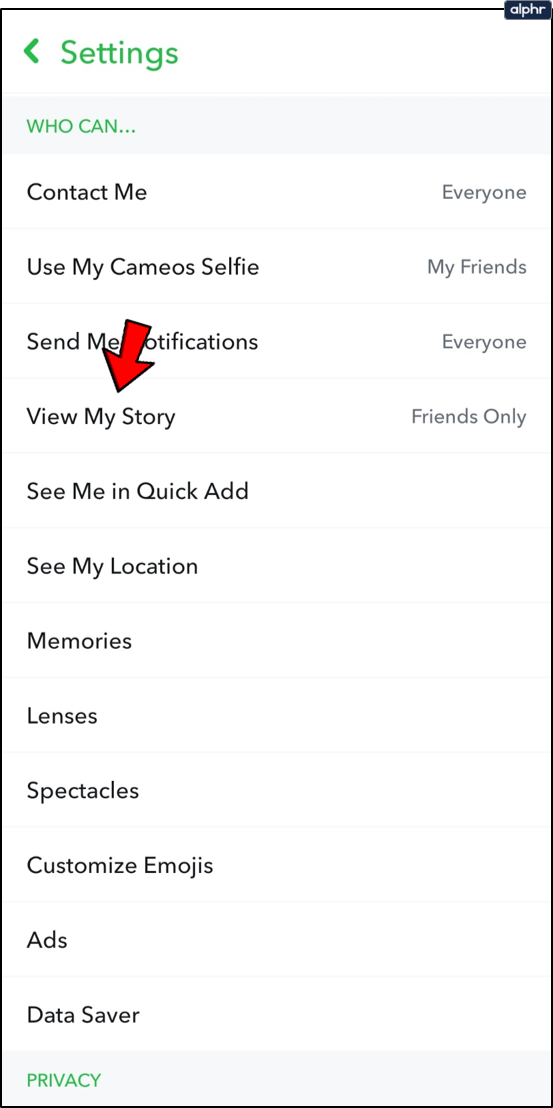
- Velg ett av de tre tilgjengelige alternativene.
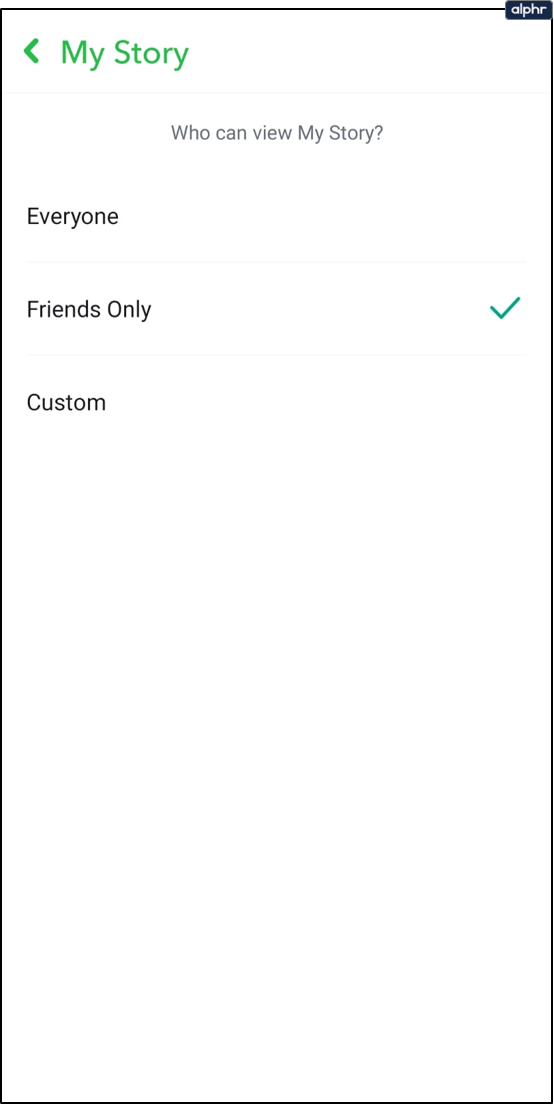
Du kan la alle se historien din . Med andre ord vil alle som velger å følge deg (enten du kjenner dem eller ikke) få en titt.
Du kan la bare venner se historien din. Dette scenariet betyr at folk må følge deg, OG du må følge dem tilbake før de kan se Snapchat-historien din.
Du kan tilpasse hvem som kan og ikke kan se historien din fra 'Venner'-listen din. Hvis du velger dette alternativet, trykk på navnene til venner du IKKE vil se Snapchat-historien din.
Hvordan skjule alle snapper
Du trenger ikke å skjule alle bildene dine. Når du sender en Snap på tradisjonell måte, kan du velge personer i kontaktlisten din. Denne listen inkluderer venner og noen følgere. Følgere som ikke er venner og har satt kontaktpersonvernet sitt til 'kun venner' vil ikke vises på denne listen.
Hvordan skjule noen andres snaps
Kanskje du er her fordi du er lei av å se andres konstante oppdateringer. Du vil ikke slutte å følge dem fordi du liker å ta en og annen titt på historien deres. Hva gjør du? Hvis de ikke er vennen din på appen (med andre ord, de følger deg ikke tilbake), kan du enkelt hindre dem i å 'snappe' deg uten å slutte å følge dem.
- Trykk på din 'profil' ikonet i øvre venstre hjørne. Hvis du bruker Bitmoji, vil det se ut som din bitmoji i stedet.
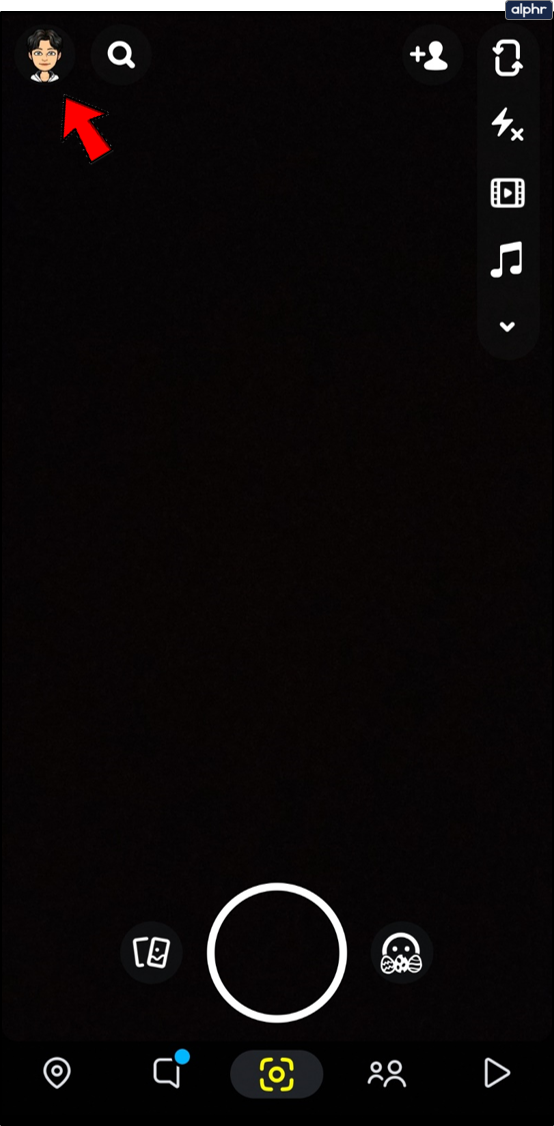
- Trykk på 'utstyr' ikonet (Innstillinger) i øvre høyre hjørne.
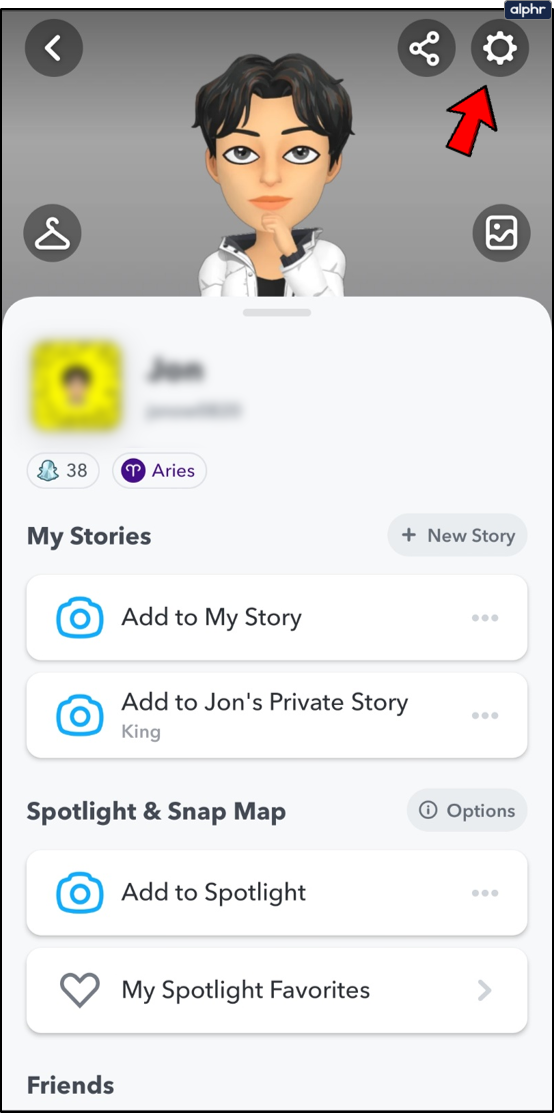
- Rull ned og velg 'Kontakt meg' under «PERSONVERNSKONTROLL».
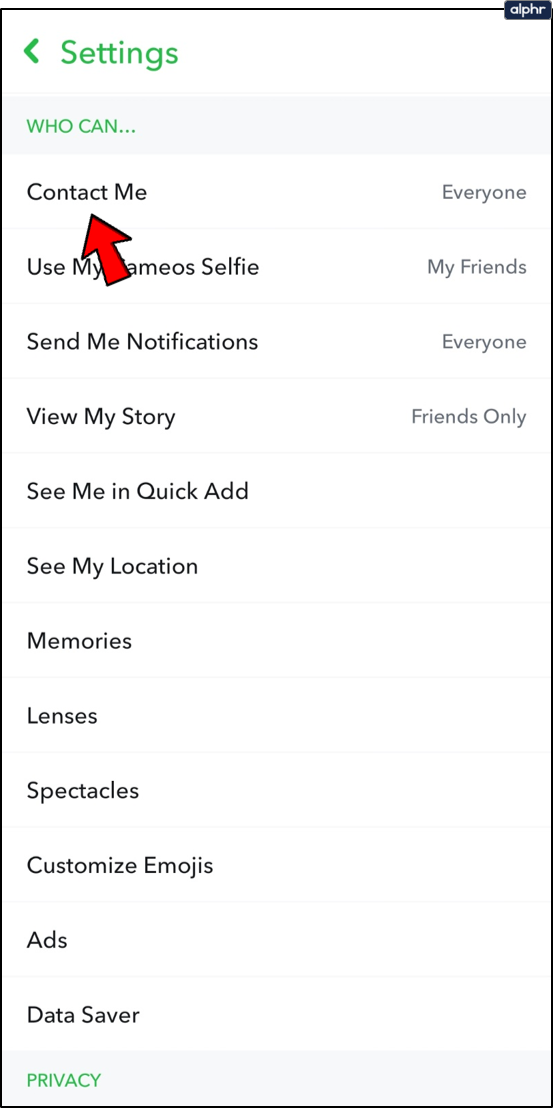
- Velge 'Venner' eller 'Venner og kontakter.' Det er ingen måte å skille ut spesifikke brukere i dette tilfellet.
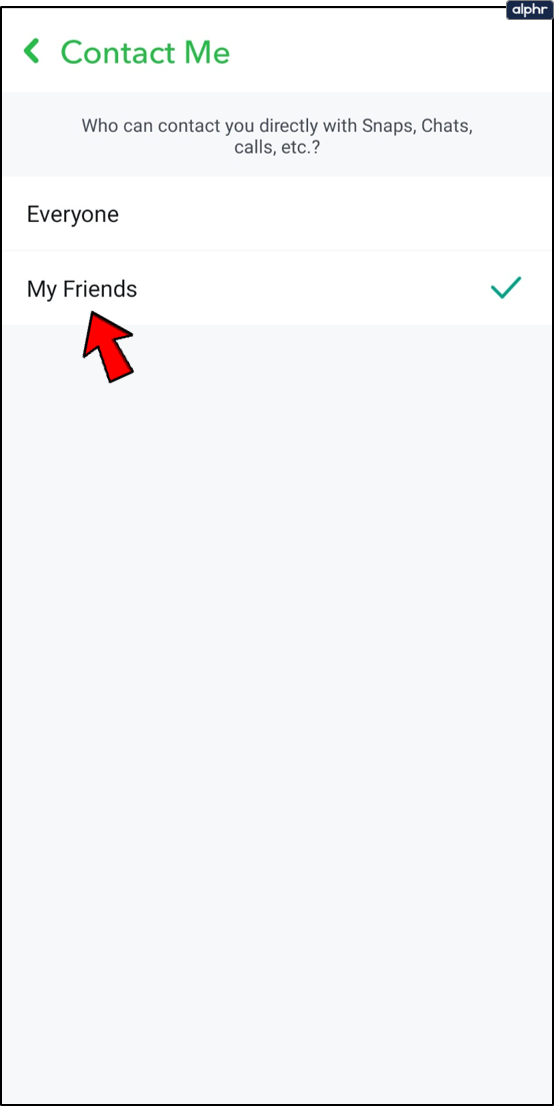
La oss si at du ikke vil gjøre dette. Du har mange følgere du ikke følger, og du liker å motta en og annen snap fra dem. Hvordan kan du stoppe denne brukeren fra å 'snappe' deg? Svaret er enkelt. Du blokkerer dem.
krom pdf-visning 2 filer
- Trykk på din 'profil'-ikonet øverst til venstre hjørne. Hvis du bruker Bitmoji, vil det se ut som din bitmoji i stedet.
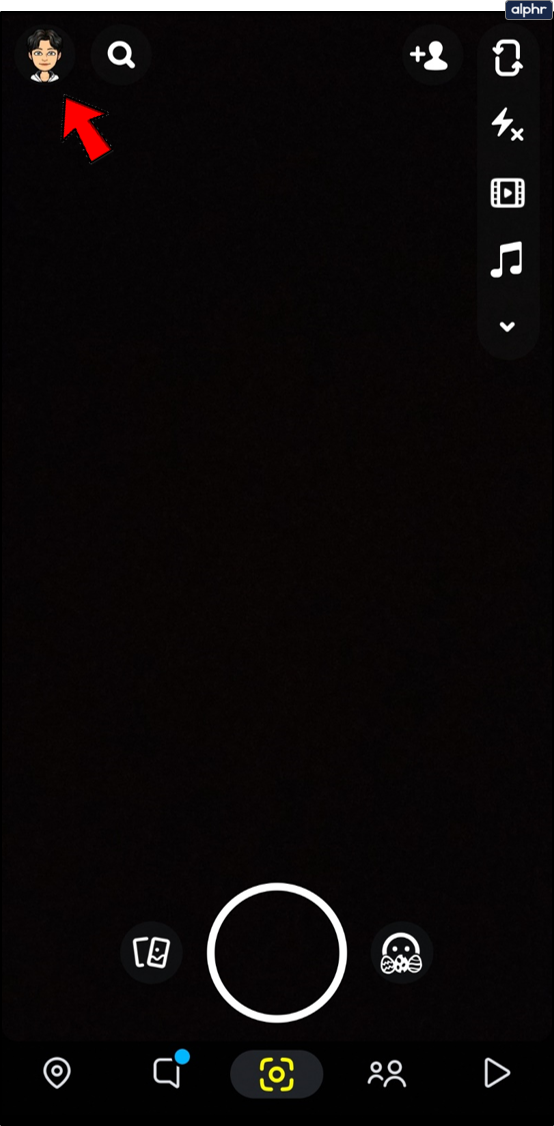
- Plukke ut 'Legg til venner.'
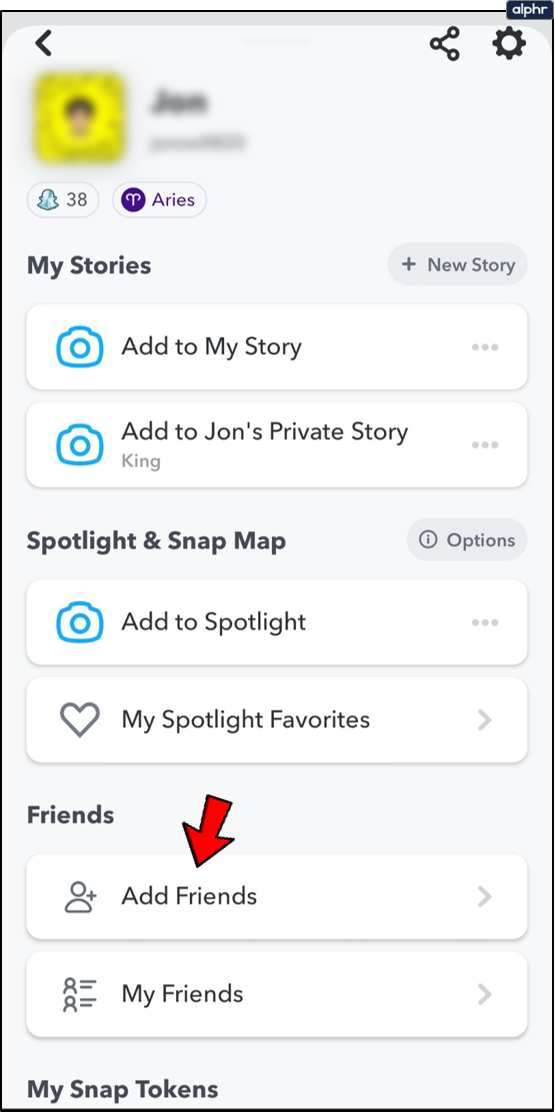
- Søk etter Snapchat-navnet deres.
- Trykk på deres 'profil' ikon.
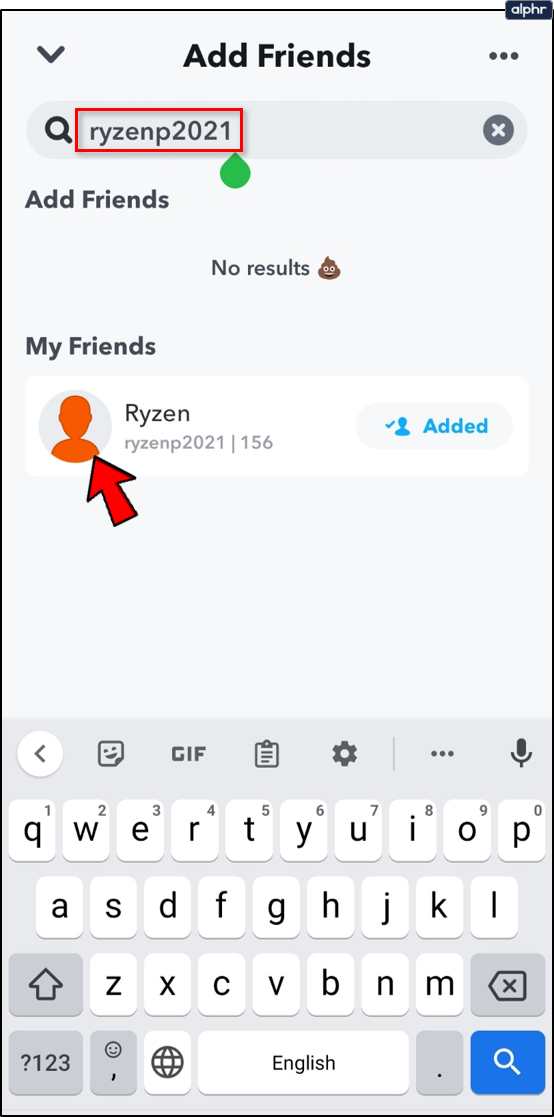
- Trykk på 'horisontal ellipsis' (tre horisontale prikker) øverst til høyre på skjermen.
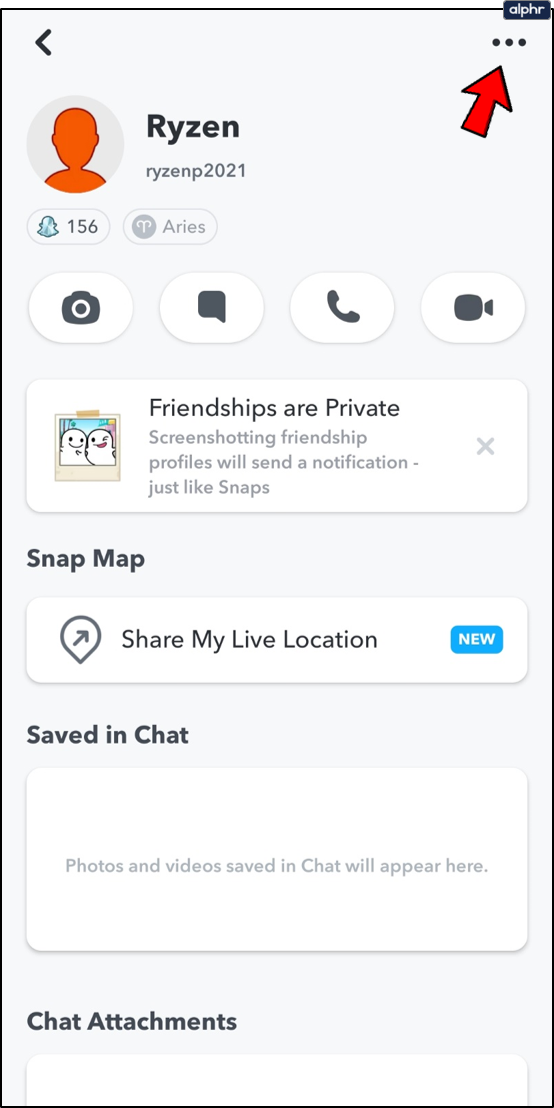
- Plukke ut 'Administrer vennskap.'
- Velge 'Blokkere.'
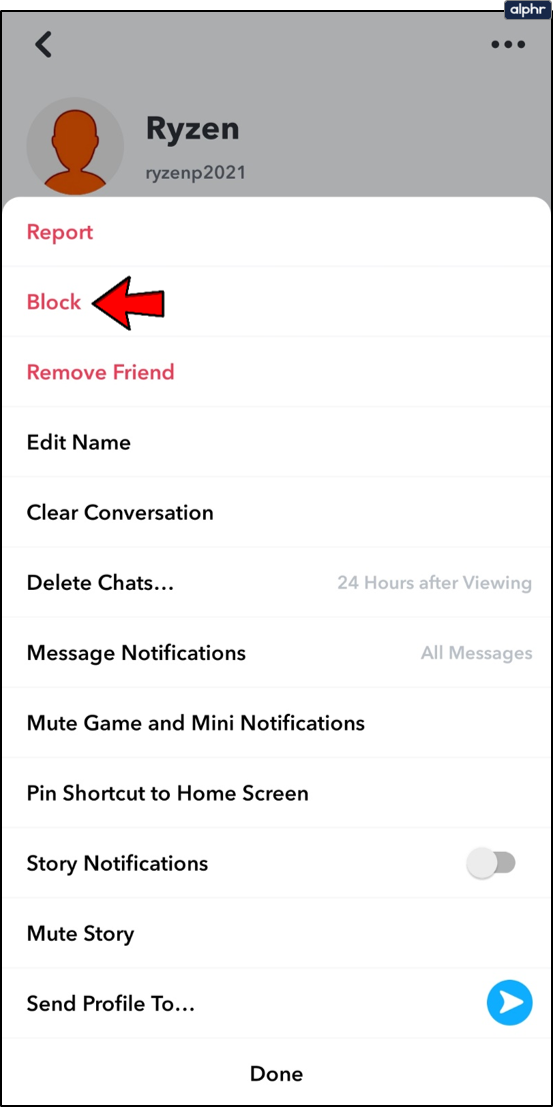
Nå hører du ikke lenger fra den valgte personen. De vil forresten ikke se noen av bildene dine heller.
Vanlige spørsmål om å skjule Snapchat-historier
Kan Snapchat-brukere fortelle om de ble blokkert?
Ingen varsler går ut hvis du blokkerer noen eller skjuler historien din for dem. Derfor blir det ikke umiddelbart tydelig. Men en målbevisst bruker kan bruke triks for å slutte at de ble blokkert. Og hvis du skjuler historien din for dem? Vel, de vil ikke kunne se Snapchat-historien din. Så vi antar at de vil tro at noe er på gang. Du bør begynne å komme med noen gode forklaringer.









